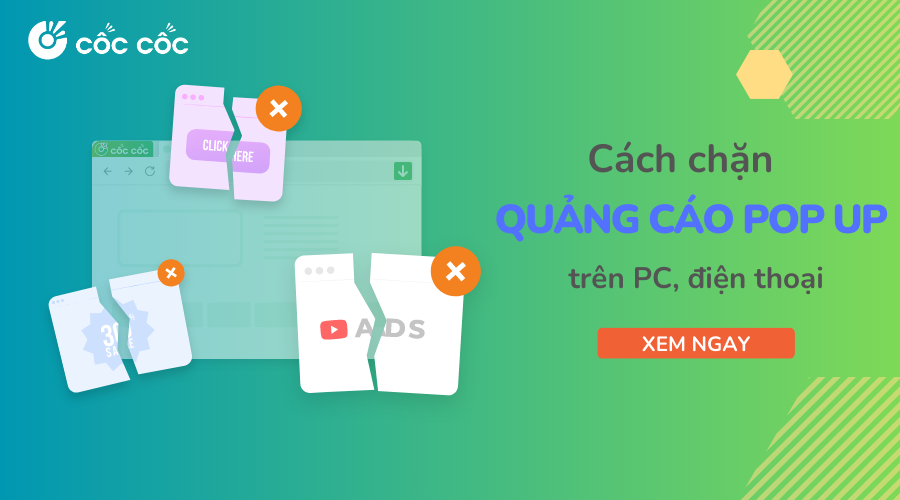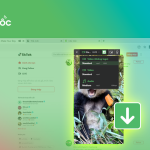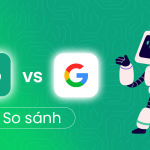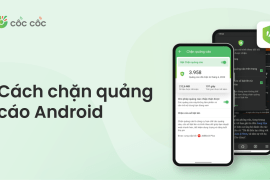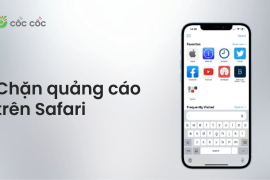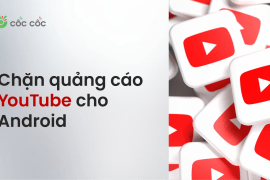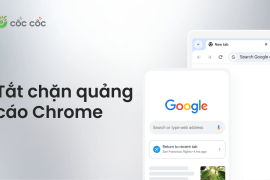Chắc hẳn ai trong số chúng ta cũng đã từng bắt gặp các loại hình pop up quảng cáo tự bật lên trên các trang web khi xem phim, đọc tin tức hay tải dữ liệu. Vậy quảng cáo pop up là gì? Phải làm thế nào để chặn quảng cáo tự bật lên trên máy tính và điện thoại giúp người dùng có những trải nghiệm tốt nhất trên website? Hãy cùng Cốc Cốc tìm hiểu những nội dung chi tiết sau đây.
Nội dung chính
Định nghĩa quảng cáo pop up
Quảng cáo pop up chính là một cửa sổ quảng cáo bật lên hay một hộp thoại nhỏ tự hiện lên khi bạn đang xem một nội dung nào đó trên website. Thông thường, quảng cáo pop up sẽ xuất hiện ngay khi bạn vừa mới truy cập website. Ngoài ra, nhiều trang web có thể cài đặt thời gian hiển thị pop up quảng cáo sau 1-3 phút kể từ lúc bạn truy cập.
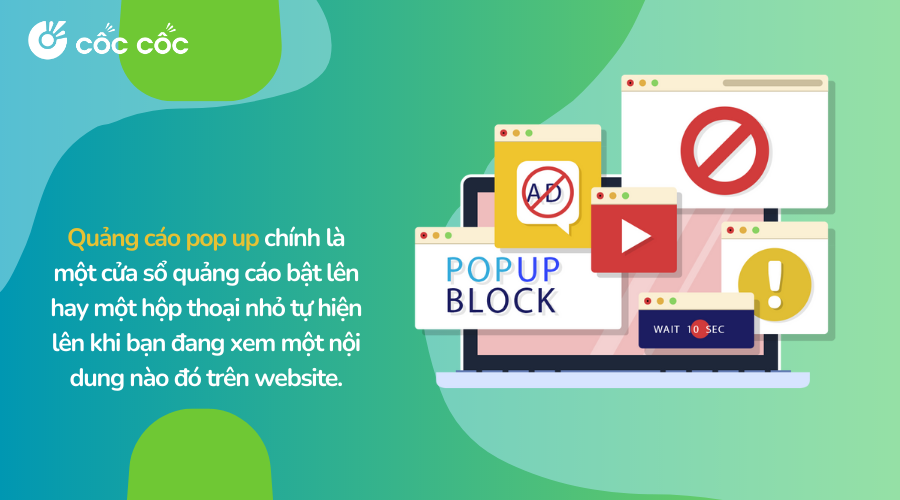
Tuy nhiên, quảng cáo tự động được bật lên sẽ làm giảm tốc độ tải trang, gián đoạn trải nghiệm đọc báo, xem phim. Một vài pop up có thể chứa mã độc dẫn tới nguy cơ gây mất an toàn thông tin. Vì thế, bạn cần phải cảnh giác về tính an toàn khi nhấp vào quảng cáo pop up bất kỳ.
Thế nhưng không phải pop up nào cũng là quảng cáo spam. Một số trang web sử dụng pop up như một tính năng. Vì vậy, việc chặn toàn bộ pop up có thể khiến trang web không hoạt động đúng cách.
Bên cạnh pop up, pop under cũng được xem là một hình thức quảng cáo tự động bật lên trên máy tính và điện thoại. Điểm khác biệt cơ bản giữa quảng cáo pop up và pop under là vị trí hiển thị của quảng cáo. Pop up quảng cáo sẽ hiển thị đè lên trên website khi bạn đang truy cập bằng một tab mới hoặc một cửa sổ mới. Trong khi đó, pop under sẽ ẩn phía sau website và bạn sẽ không nhìn thấy chúng.
Một số hình thức quảng cáo pop up
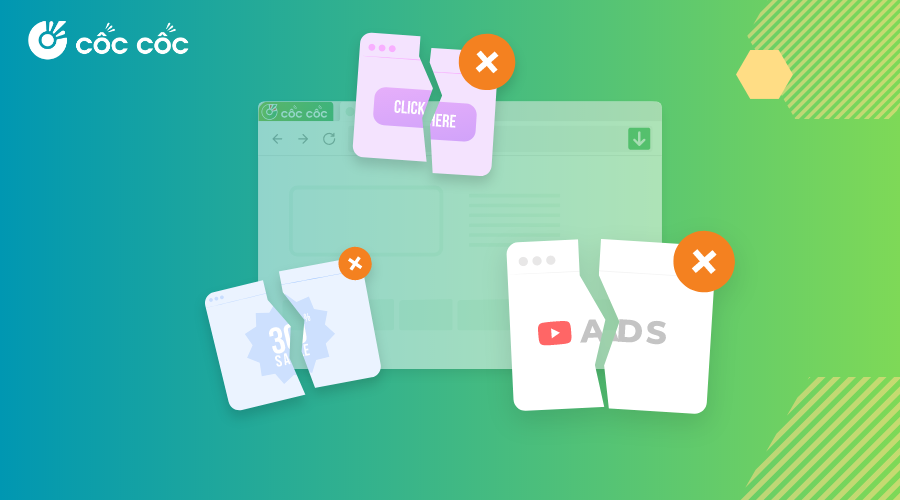
Pop up quảng cáo không có giới hạn về mặt hình thức hay nội dung. Dưới đây là một số loại quảng cáo pop up độc hại hoặc phiền nhiễu mà bạn có thể gặp phải:
Thông báo trúng thưởng
Hình thức quảng cáo pop up thông báo trúng thưởng chủ yếu xuất hiện trên các trang web di động. Nhưng bạn cũng có thể gặp các pop up tương tự khi lướt web trên máy tính. Nội dung các pop up này thường chứa các nội dung lừa đảo như Chúc mừng bạn đã trúng thưởng thẻ quà tặng, điện thoại, xe máy… Một số trang web không an toàn có thể dẫn bạn trực tiếp đến cửa hàng ứng dụng và yêu cầu bạn cài đặt ứng dụng hoặc cung cấp các thông tin cá nhân như thẻ ngân hàng, số điện thoại… Do đó, bạn hãy cảnh giác trước khi nhấn vào các pop up có nội dung khó tin như vậy và hãy tìm cách chặn quảng cáo cửa sổ bật lên để đảm bảo an toàn thông tin.
Mời tải phần mềm, nội dung miễn phí
Một hình thức quảng cáo pop up phổ biến khác đó là lời mời tải miễn phí các phần mềm, nội dung có bản quyền đắt tiền. Khi bạn nhấp vào cửa sổ bật lên, trong một số trường hợp có thể kích hoạt tải xuống phần mềm độc hại. Điều này có thể dẫn đến hành vi đánh cắp dữ liệu, tấn công mã độc tống tiền và chiếm quyền điều khiển thiết bị của bạn.
Để an toàn, bạn hãy mua và tải phần mềm từ trang web chính thức. Đó cũng là cách để thể hiện sự ủng hộ của bạn đối với các nhà phát triển và người làm nội dung.
Cảnh báo virus
Cảnh báo virus giả mạo thường xuất hiện trên màn hình của người dùng dưới dạng cửa sổ bật lên cảnh báo về mối đe dọa phần mềm độc hại khẩn cấp. Hình thức pop up cảnh báo virus giả này khiến bạn nghĩ rằng thiết bị của mình đã bị nhiễm mã độc và lừa bạn tải xuống phần mềm diệt virus hoặc phần mềm dọn dẹp thiết bị. Thực chất, đây mới chính là những phần mềm độc hại.
Do đó, bạn cần phải cảnh giác và tìm hiểu thông tin thật kỹ trước khi nhấp vào bất kỳ pop up nào hay tải xuống phần mềm được quảng cáo.
Cách để chặn quảng cáo tự bật lên trên máy tính và điện thoại
Nhiều người dùng cảm thấy khó chịu về việc khó tắt pop up bật lên bởi dấu X để tắt quảng cáo rất nhỏ và khó nhìn. Thậm chí nhiều người vừa nhấn tắt quảng cáo thì lại gặp phải một quảng cáo khác hiện lên. Thay vì phải thao tác click để tắt pop up một cách thủ công, bạn có thể chặn pop up đơn giản và hiệu quả trên máy tính và điện thoại bằng các cách như sau:
Bật tùy chỉnh chặn cửa sổ bật lên trên trình duyệt
Trình duyệt Chrome trên máy tính
Đầu tiên, mở trình duyệt Chrome sau đó click chọn biểu tượng dấu ba chấm ở góc phía trên bên phải trình duyệt và chọn Cài đặt.
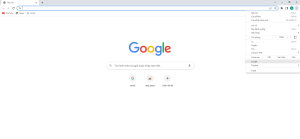
Tiếp theo chọn mục Quyền riêng tư và bảo mật > Chọn tiếp mục Cài đặt trang web.
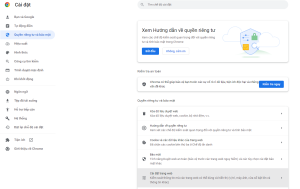
Sau đó lựa chọn mục Cửa sổ bật lên và đường liên kết chuyển hướng. Tại đây bạn có thể chọn chế độ cài đặt mặc định cho phép hoặc không cho phép các trang web gửi pop up quảng cáo.
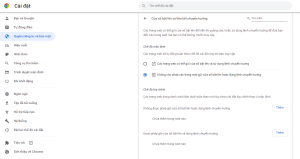
Trình duyệt Chrome trên điện thoại
Bước 1: Mở trình duyệt Google Chrome trên điện thoại, sau đó nhấn vào biểu tượng nút 3 chấm ở góc trên bên phải màn hình > chọn mục Cài đặt.
Bước 2: Chọn mục Cài đặt trang web > Cửa sổ bật lên và liên kết chuyển hướng> Bật (gạt sang màu xanh) có nghĩa là cho phép cửa sổ bật lên và liên kết chuyển hướng và Tắt = chặn/không cho phép.
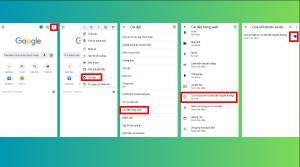
Sử dụng tiện ích chặn quảng cáo
Ngay cả khi bạn đã bật một số tuỳ chỉnh chặn quảng trên trình duyệt, quảng cáo pop up vẫn hiện lên? Bạn có thể sẽ cần cài đặt thêm tiện ích chặn quảng cáo. Một số tiện ích chặn quảng cáo độc hại miễn phí được sử dụng phổ biến hiện nay có thể kể đến là AdBlock Plus, uBlock Origin, AdGuard… Những tiện ích này không những giúp chặn quảng cáo độc hại mà còn giúp bạn duyệt web nhanh hơn.
Sử dụng trình duyệt tích hợp sẵn trình chặn quảng cáo nâng cao
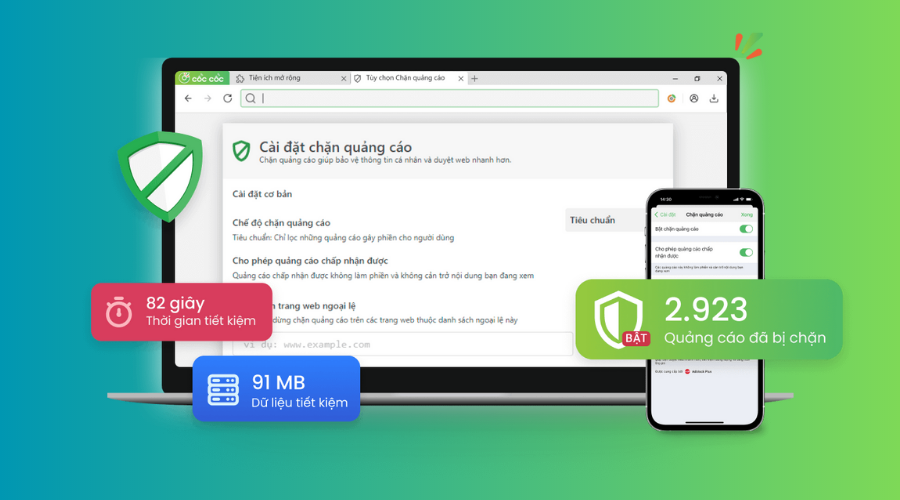
Khác với các trình duyệt thông thường chỉ có một số tùy chọn chặn pop up cơ bản, trình duyệt Cốc Cốc tích hợp sẵn tính năng chặn quảng cáo nâng cao giúp người dùng duyệt web nhanh và an toàn.
Kết hợp với công nghệ của Adblock Plus – trình chặn quảng cáo số 1 thế giới, Cốc Cốc có khả năng chặn hiệu quả các quảng cáo độc hại và làm phiền. Đặc biệt, tốt hơn cả Adblock Plus, phiên bản Cốc Cốc Mobile đã tối ưu khả năng chặn cửa sổ bật lên trên điện thoại để mang lại cho người dùng trải nghiệm lướt web nhanh hơn và an toàn hơn.
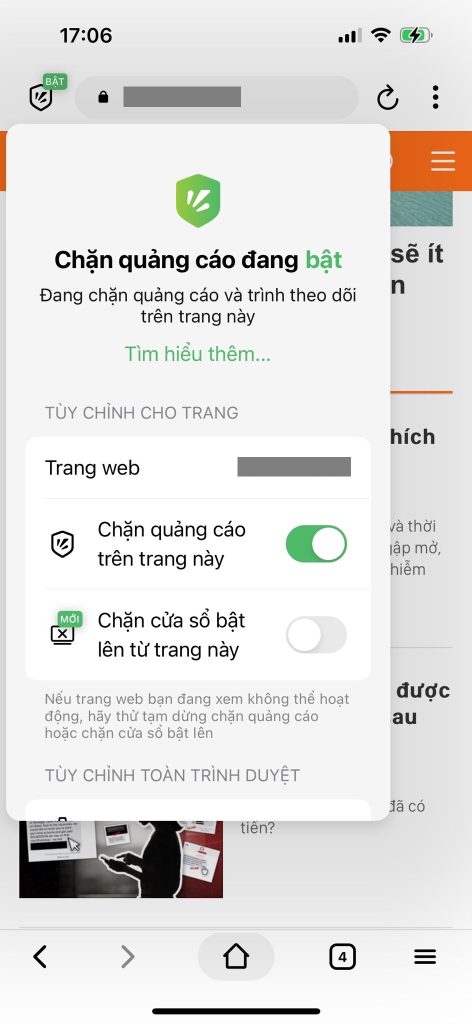
Hãy tải ngay trình duyệt Cốc Cốc để trải nghiệm sự khác biệt nhé.
Kết luận
Bạn đã tìm được cách chặn quảng cáo pop up hiệu quả chưa? Hãy theo dõi Cốc Cốc để không bỏ lỡ những tips công nghệ hữu ích nha!